<label></label>
Вам в помощь:
Антивирус для компьютера</li>Антивирус на Андроид</li>Антивирус на Айфон</li>Антивирус для Флешки</li>Как удалить вирусы на ПК</li>Удалить вирусы на телефоне</li>Вирусы — виды, цель</li>Dr.web, Kaspersky</li>Очистка и ускорение ПК</li>Как почистить телефон</li>Как сделать сайт</li>Установить на сайт</li>Так можно?!</li></ul>
Что делать, как превратить ярлыки на флешке обратно в нормальные файлы без спец-программ и с их вмешательством. При такой ситуации, когда все папки и файлы оборачиваются в ярлыки с неизменным названием, содержимое флешь-накопителя превращается в системные файлы, не стоит паниковать. Всё можно легко вернуть, восстановить как было без помощи посторонних мастеров и мастерских.
Так-как случаи такие стали нередкими, появились и аналогичные спецпрограммы, способствующие лечению флешек от вируса создающего ярлыки. Установите Usb File Resc и утилита спокойно сама всё исправит. 
Быть точнее, нужно обнаружить и удалить вирус, который создаёт ярлыки и вернуть, что пропало на место. Он может уже быть в вашем компьютере и проделывать такое с любым незащищённым подключаемым usb-накопителем. Если прицепился к флешке через другой ПК, то постарается перебраться к вам. Я уже писал ТуТ, что нужно сделать заранее, не дожидаясь таких эксцессов как сейчас, защитите себя от таких неприятностей в дальнейшем.
Неплохо справляется с перевоплощением ярлыков Microsoft Security Essentials, бесплатный антивирус от компании Майкрософт. 
Как восстановить папки из ярлыков
Несложно, даже может поучительно будет исправить такой конфуз вручную, восстановить, вернуть ярлыки обратно в потерянные папки на флешке.
Удаляем подчистую все ярлыки, что видим на флешке, это пустышка. Реальные свои папки мы не видим, они скрыты так-как атрибут у них теперь «Системные», так вирус захотел и присвоил. По умолчанию в Windows стоит, «Не показывать системные файлы».
Пуск — Параметры папок — Вид — снимаем галку «Скрывать системные фа…» — «Ок», наши file проявились, но они пока ещё системные.
Меняем атрибут у файлов таким макаром: Открываем .txt документ (блокнот) в корне флешки, вписываем в него attrib -s -h /d /s и сохраняем в расширении .bat (например — блокнот.bat). Возвращаем срытое положение папок и клика ем по созданному батнику.
Самое читаемое
Чаще всего компьютерные вирусы стараются действовать как можно незаметнее, но есть и такие, которые созданы явно с целью подпортить вам настроение. Таков вредонос, дублирующий, а затем заменяющий оригинальные файлы и папки на съемных носителях ведущими в никуда ярлыками. Но потеря доступа к файлам не единственная проблема, создаваемая этим типов зловреда, при попытке открыть «превращенные» в ярлыки файлы вирус может самокопироваться и что хуже всего, подгружать другое вредоносное программное обеспечение.
С другой стороны, данный тип вирусов считается наиболее безобидным, поскольку он не шифрует и не удаляет пользовательские файлы, а это значит, что их можно восстановить, а заодно избавиться от самого вируса. Теперь о том, что делать и как быть, если заражение состоялось и вместо файлов на съемном устройстве вы обнаружили ярлыки. Во-первых, отключить интернет и постараться не запускать эти самые ярлыки, а установить Hetman Partition Recovery или аналогичную программу для восстановления данных с дисков и попробовать считать с ее помощью скрытые вирусом файлы.
После сохранения восстановленных файлов на диск съемный носитель необходимо отформатировать в Diskpart командой clean, уничтожив вместе с данными таблицу разделов, в которой может скрываться вирус. Для полной очистки флешки и пересоздания раздела выполняем в запущенной от имени администратора командной строке команды, где № — номер съемного носителя, NTFS — тип файловой системы форматируемого накопителя, а F — назначаемая ему буква.
diskpart list disk select disk 1 clean create partition primary select partition 1 format quick fs=ntfs assign letter=f exit
Команды: yadi.sk/i/ZDaS_Uh5TrkWDA
Попробовать избавиться от заменяющего файлы ярлыками вируса можно с помощью обычной командной строки.
Запустив ее от имени администратора, выполните в ней такие команды:
cd /d F:/ attrib f:*.* /d /s -h -r -s
Первой командой переходим в расположение съемного накопителя, у нас он имеет букву F, вторая команда делает все скрытые файлы видимыми и снимает с них параметры «системный» и «только для чтения». Найденные пользовательские файлы копируем на диск, после чего носитель форматируем. Заодно проверяем автозагрузку в Диспетчере задач, подразделе реестра HKEY_CURRENT_USERSoftwareMicrosoftWindowsCurrentVersionRun.
И папке Startup для перехода в которую выполняем команду shell:startup.
Все подозрительные ярлыки, ключи и ссылки удаляем.
В случае затруднения на помощь могут прийти заточенные под борьбу с подобными вирусами утилиты, к примеру, Shortcut Virus Remover.
Многие второразрядные антивирусы идентифицируют эту утилиту как Adware, пользоваться ею или нет, решайте сами.
Запустив утилиту, выбираем очищаемый диск и жмем «Repair», при этом скрытые файлы вновь станут доступными, а ярлыки на них отправятся в небытие.
Для удаления подозрительных объектов можно воспользоваться опцией «Delete all», предварительно скопировав на всякий случай нужные файлы на диск.
Дополнительно Shortcut Virus Remover поддерживается иммунизация съемных накопителей, отключение/включение Windows Host Sсript, автозапуска и USB-портов, также программа способна помочь восстановить запуск командной строки, консоли PowerShell, Диспетчера задач, диалогового окошка «Выполнить», редактора реестра, функции восстановления, сбросить параметры прокси.
Автоматическое удаление вируса утилита не гарантирует, возможно, вам придется найти его среди восстановленных файлов и удалить вручную.
И вот еще что.
Не используйте утилиту для очистки системного раздела, иначе лишитесь всех ярлыков, причем не только на рабочем столе.
Софт:
https://www.softpedia.com/get/Antivirus/Removal-Tools/Shortcut-Virus-Remover-by-Mr-Jest.shtml

Сегодня речь пойдет об одном интересном вирусе, название которого я конечно не знаю или не запомнил.
Обитал он в одной замечательной бюджетной организации, которую, то ли обязывают покупать платный, всем нам известный антивирус, то ли они так сами решили. Не знаю.
Собственно это хорошо и правильно. Но, либо он (антивирус) не справляется со своей задачей, либо админ ленится, но так или иначе, вирус живет на компьютерах этой организации уже давно.
И вот меня угораздило воткнуть подключить флешку к одному из компьютеров вышеупомянутой конторы организации.
Особенность вируса такова — себя на Ваше устройство он не копирует (точнее копирует, но очень редко, и видимо лишь какая-то его разновидность), но напакостить успевает.
Вирус скрыл папки и файлы на флешке
Все ниже перечисленные симптомы, могут появиться как все одновременно, так и некоторые по отдельности:
- Флешка якобы пуста — вы не видите ничего в проводнике.
- На flash-диске не видно ни одного файла, но если посмотреть свойства диска, то становится понятно что он не пуст.
- На диске что-то есть похожее на Ваши папки, и даже выглядит как они, но на самом деле, это EXE-файлы которые открывают «Проводник» Windows. Иногда на папке «Мои документы».
- Вместо Ваших файлов, ярлыки, которые все же открывают Ваши файлы. Ну или не открывают…
Как вылечить флешку от вируса скрывающего файлы
Что делать если с Вами и вашей флешкой случилась такая неприятность.
Совет №1. Ни в коем случае не форматировать флешку.
Ваши данные там, они не испорчены, и мы сейчас их вернем:
Запустите командную строку от имени Администратора. Введите команду
attrib -h -r -s /d /s h:*.* — где «h:» — буква Вашей флешки.
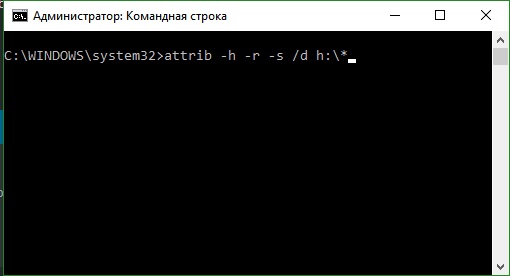
Данная команда, сделает ваши файлы и папки видимыми.
Давайте рассмотрим, что делает введенная нами команда:
attrib — собственно запускает программу attrib
ключ -h — очищает атрибут «скрытый файл».
ключ -r — очищает атрибут файла «только для чтения».
ключ -s — очищает атрибут «системного файла».
ключ /s — распространяет действие только на файлы.
ключ /d — распространяет действие на каталоги (папки) и файлы. Не работает без /s
После этих действий, ваши файлы и папки станут видны. Вам лишь останется удалить (при помощи поиска) все файлы с расширением *.lnk (ярлыки) и name.exe которые выглядят как ваши папки (где name-имена ваших папок). Если есть файлы, которые не похожи на Ваши — тоже удаляйте.
неОшибка.Ру — не несет ответственности за Ваши действия и возможную потерю информации. Все действия вы производите на свой страх и риск. Вы должны понимать то, что делаете, и к чему это приведет.
Используемые источники:
- https://www.vamvpomosh.ru/yarlyki_na_fleshke.php
- https://www.white-windows.ru/izbavlyaemsya-ot-virusa-prevrashhayushhego-fajly-na-fleshke-v-pustye-yarlyki/
- https://neoshibka.ru/virus-skryl-papki-na-fleshke-reshenie-problemy/

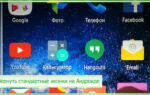 Пропали ярлыки с рабочего стола, что делать? Как восстановить ярлыки с рабочего стола?
Пропали ярлыки с рабочего стола, что делать? Как восстановить ярлыки с рабочего стола?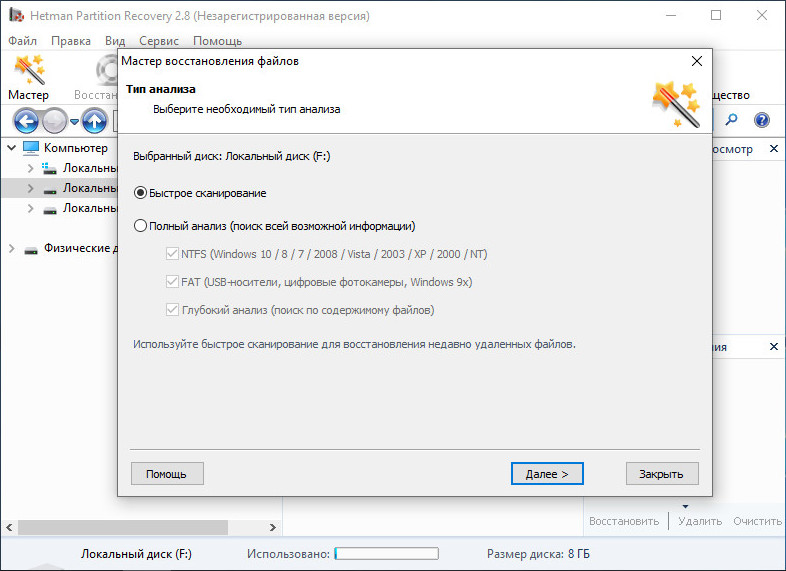
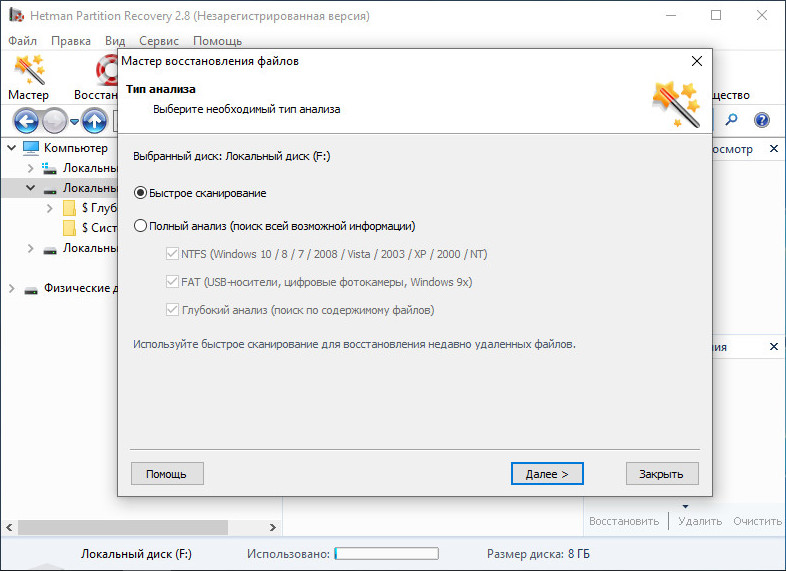
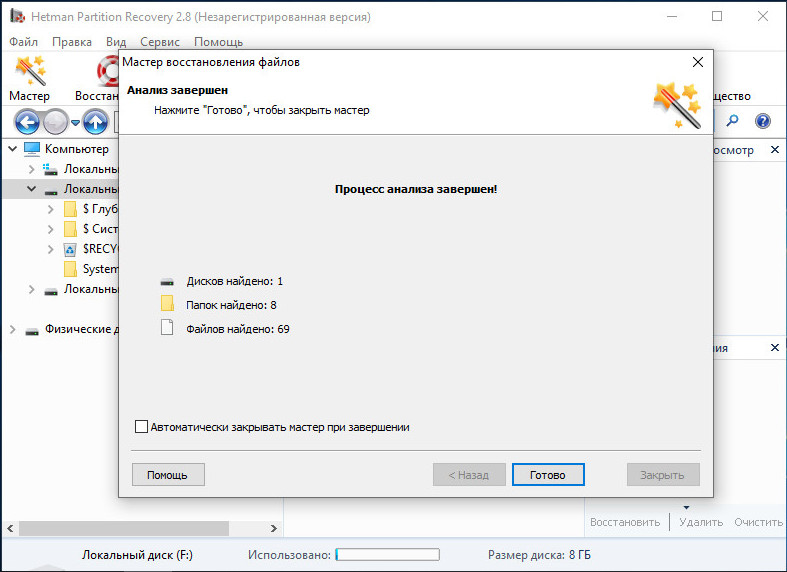
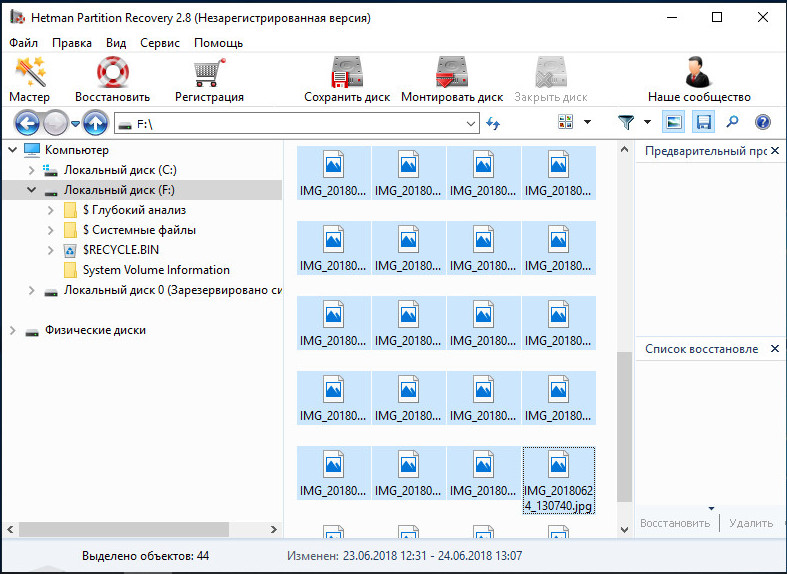
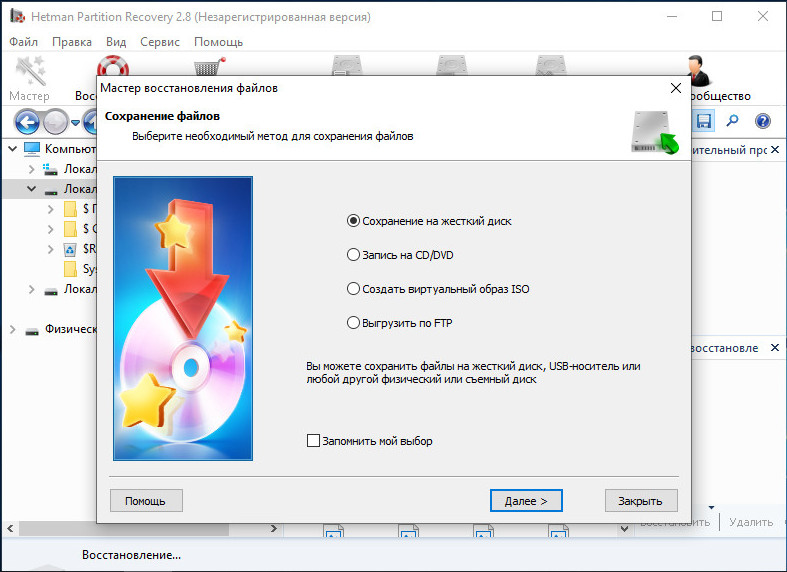
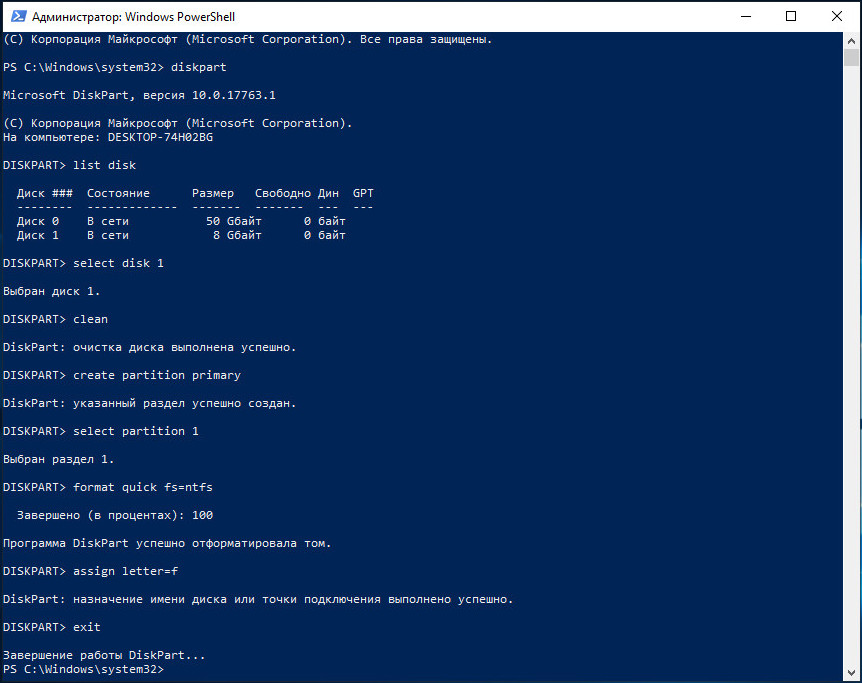
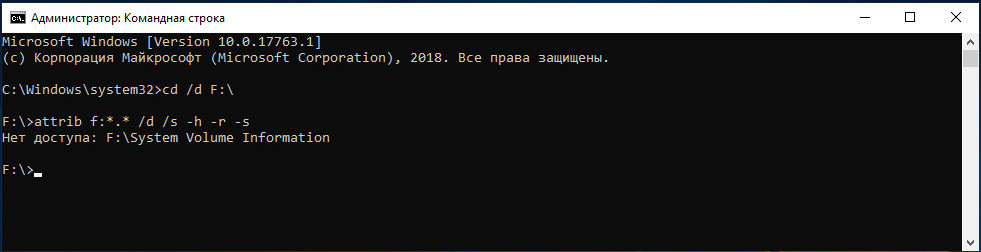
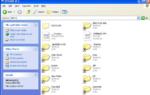 Как удалить вирус, создающий ярлыки файлов и папок на флешке, карте памяти или USB диске
Как удалить вирус, создающий ярлыки файлов и папок на флешке, карте памяти или USB диске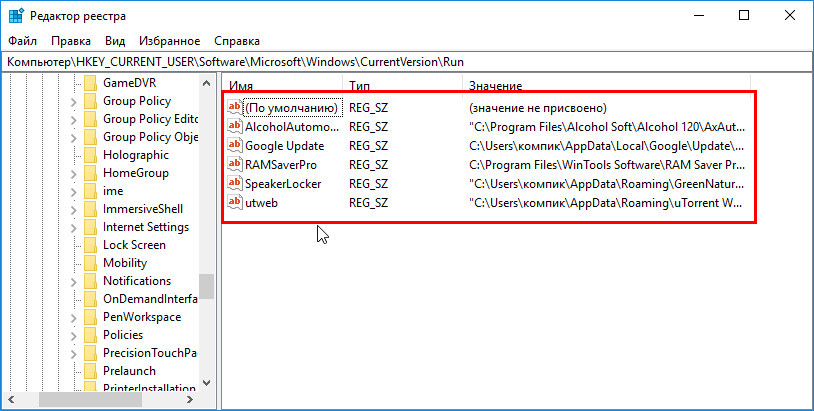
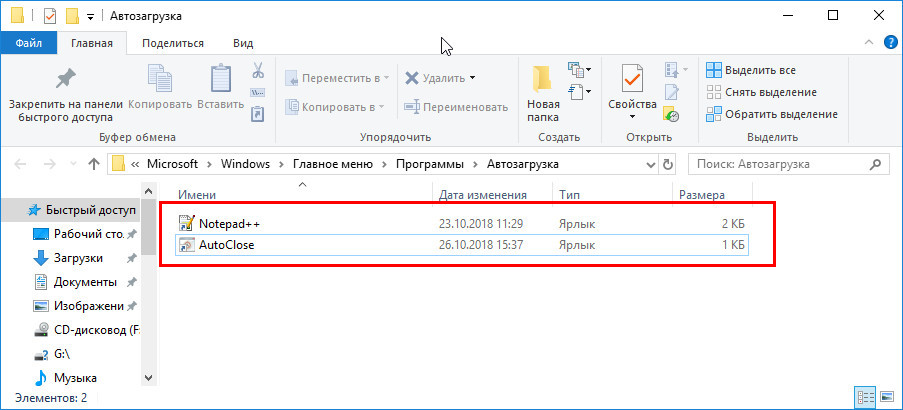
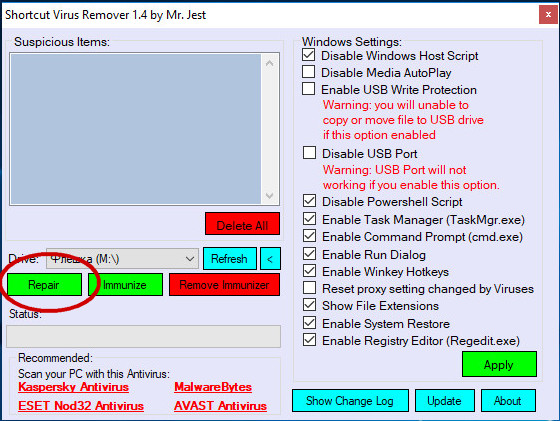
 Что такое компьютерный вирус? Виды компьютерных вирусов. Защита от компьютерных вирусов
Что такое компьютерный вирус? Виды компьютерных вирусов. Защита от компьютерных вирусов
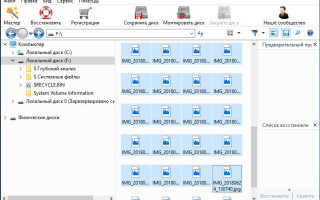
 Почему компьютер не видит флешку и Micro SD: что делать в этом случае
Почему компьютер не видит флешку и Micro SD: что делать в этом случае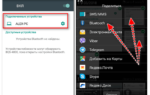 Как скопировать файл с андроид на флешку. Правильное скачивание музыки с планшета на флешку
Как скопировать файл с андроид на флешку. Правильное скачивание музыки с планшета на флешку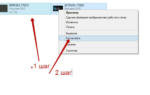 Как скачать файлы с телефона на флешку. Как перекинуть файл с телефона на флешку
Как скачать файлы с телефона на флешку. Как перекинуть файл с телефона на флешку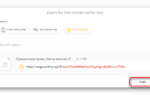 Как перекинуть файлы с компьютера на телефон
Как перекинуть файлы с компьютера на телефон